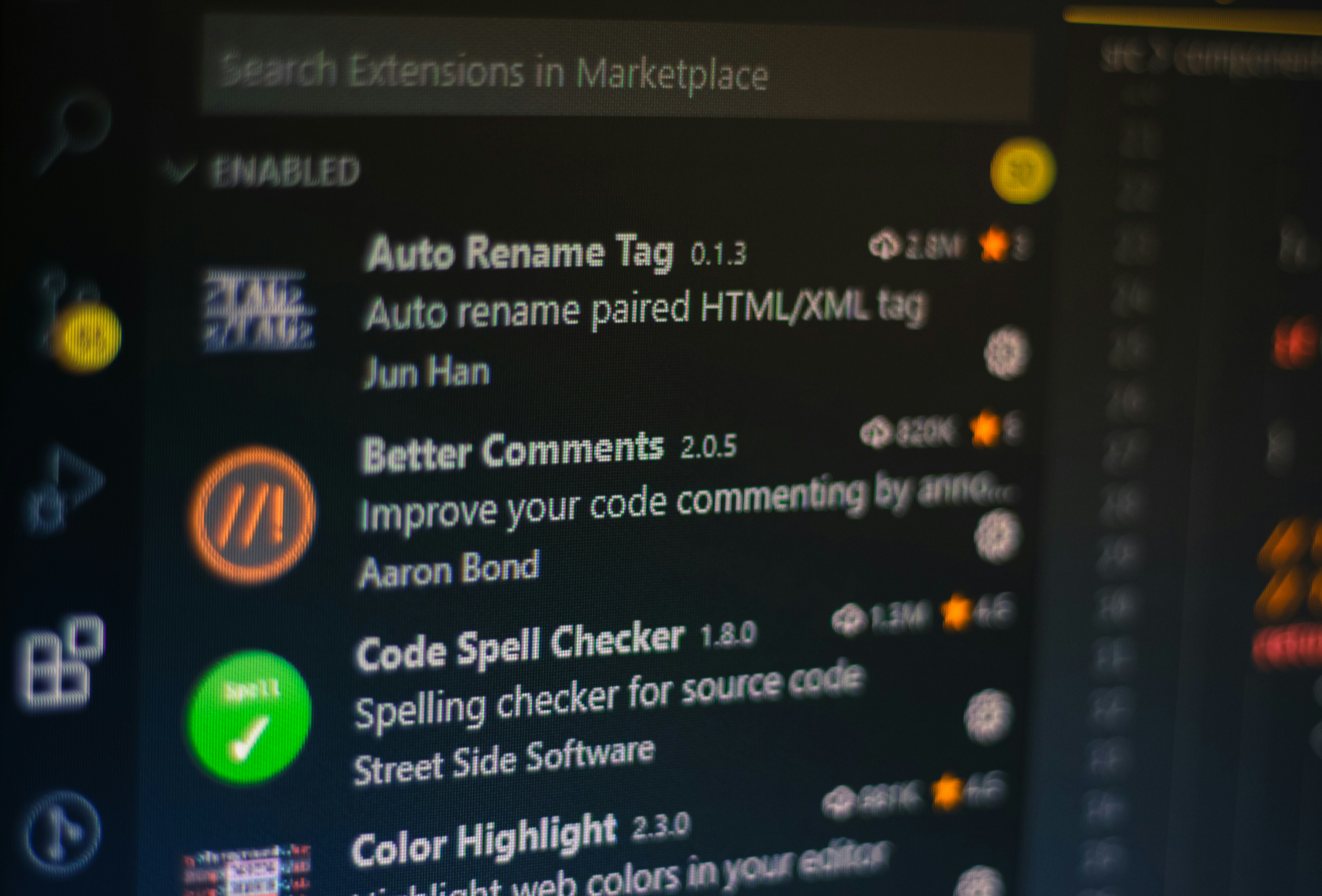
Last updated on
フロントエンド開発に必須のVS Code拡張機能まとめ|初心者から中級者まで役立つ厳選ツール
はじめに
フロントエンド開発を始めるときに、まず選ばれるエディタが Visual Studio Code(VS Code) です。
無料で使え、拡張機能が豊富で、初心者からプロまで幅広く利用されています。
しかし「拡張機能が多すぎて、どれを入れればいいのかわからない」という声もよく聞きます。
そこでこの記事では、フロントエンド開発に必須のVS Code拡張機能 を初心者〜中級者向けに厳選して紹介します。
VS Code拡張機能とは?
VS Codeは「軽量でシンプルなエディタ」ですが、拡張機能を入れることで IDE(統合開発環境)並みの便利さ を手に入れられます。
- 自動補完
- デバッグ支援
- コード整形
- Git連携
- デザイン確認
👉 必要な拡張を選んで導入することで、開発効率が劇的に向上します。
必須の拡張機能(フロントエンド向け)
1. ESLint
- JavaScript/TypeScriptのコード品質を自動チェック
- コーディング規約を統一できる
👉 チーム開発で必須。
2. Prettier - Code formatter
- コードを自動整形
- インデントや改行を統一して読みやすくする
👉 ESLintと組み合わせると最強。
3. Live Server
- HTML/CSS/JSの変更をリアルタイムでブラウザに反映
- 保存するたびに自動リロード
👉 初学者にとって一番感動する拡張機能。
4. Auto Rename Tag
- HTMLやJSXのタグを自動でペア修正
<div>を<section>に変えたら閉じタグも自動で変わる
5. Path Intellisense
- ファイルパスの補完をしてくれる
- 画像やCSSファイルを読み込むときに便利
6. GitLens
- Gitの履歴を可視化
- 誰がいつコードを書いたかが一目でわかる
👉 Git学習中の人にもおすすめ。
7. Bracket Pair Colorizer 2
- 括弧のペアを色分け表示
- ネストが深いコードでも迷わない
8. CSS Peek
- HTMLからCSS定義にジャンプできる
- クラス名をクリックするとスタイルがすぐ確認可能
9. IntelliSense for CSS class names
- CSSクラス名を自動補完
- Tailwind CSSやBootstrap利用者に必須
10. Thunder Client
- APIをテストできる拡張機能
- Postmanの軽量版として人気
初心者がまず入れるべき拡張(トップ5)
- Live Server
- ESLint
- Prettier
- Auto Rename Tag
- Path Intellisense
👉 この5つでフロント開発が一気に快適になります。
中級者以上におすすめの拡張
- REST Client:VS Code内でAPIリクエストを送れる
- Debugger for Chrome:ブラウザと連携してデバッグ
- Tailwind CSS IntelliSense:Tailwindの補完・プレビュー
- Markdown All in One:READMEやドキュメント編集に最適
VS Code拡張の導入方法
- サイドバーの拡張機能アイコンをクリック
- 名前で検索(例:「ESLint」)
- インストールをクリック
👉 必要な拡張だけを厳選して入れるのがポイント。
よくある初心者の失敗
- 拡張を入れすぎる
→ 重くなる原因に。必要なものだけ導入。 - 設定を理解せずに使う
→ ESLintやPrettierは設定ファイルを整えるのが重要。 - ショートカットを使わない
→ VS Codeはキーボード操作を覚えるとさらに効率UP。
フロントエンド学習との関係
- Live Server → HTML/CSS学習に必須
- ESLint + Prettier → JavaScript/TypeScript学習に最適
- GitLens → GitHub学習と連携
- Thunder Client → REST/GraphQL記事と接続可能
👉 学習ステップに合わせて拡張を増やすと効果的。
学習者向けおすすめセットアップ例
HTML/CSS学習中
- Live Server
- Auto Rename Tag
- Path Intellisense
JavaScript/TypeScript学習中
- ESLint
- Prettier
- Bracket Pair Colorizer
React/Vue学習中
- IntelliSense for CSS class names
- Tailwind CSS IntelliSense
- Thunder Client
まとめ
- VS Codeは拡張機能で真価を発揮する
- 初心者は Live Server・ESLint・Prettier から始める
- 学習ステップに応じて拡張を追加する
- 拡張を入れすぎず、必要最低限で運用するのがベスト
👉 この記事で紹介した拡張を導入すれば、フロントエンド開発が一気に効率化します。
関連記事
👉 AIを活用した効率的な開発術|ChatGPT・Copilot・Claude Codeの使い方と実践例
👉はじめてのリモート開発|コードレビューをスムーズにするチェックリスト
👉 エンジニアのテレワークを効率化!おすすめタスク管理アプリと必須ツール活用法
👉 現役エンジニアが教える効率的なエラー解決法|最短で原因に辿り着く思考と手順・検索テンプレ・再現手順の作り方